excel如何设置下拉选择可选数据有效性
1、打开Excel表格,点击需要设置下拉框的单元格。

2、之后点击页面上方的数据。
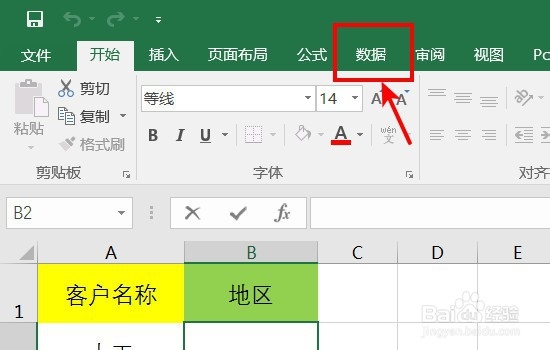
3、再点击数据验证。
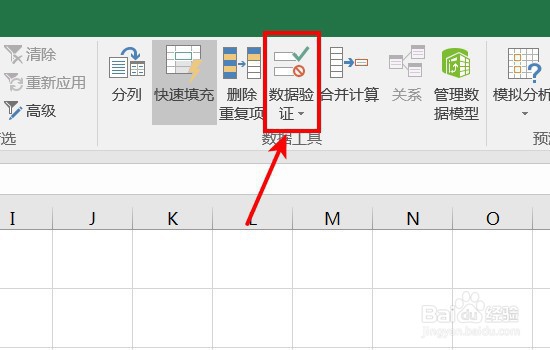
4、数据验证下方弹出选项,点击数据验证。
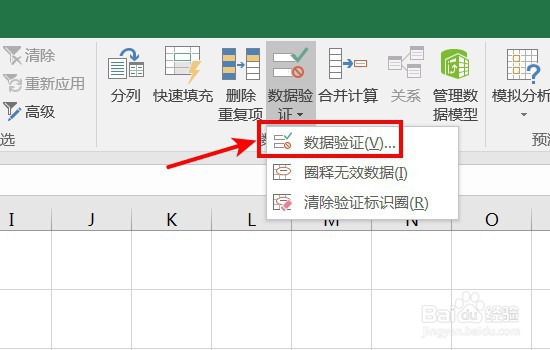
5、进入数据验证,允许框选择序列。
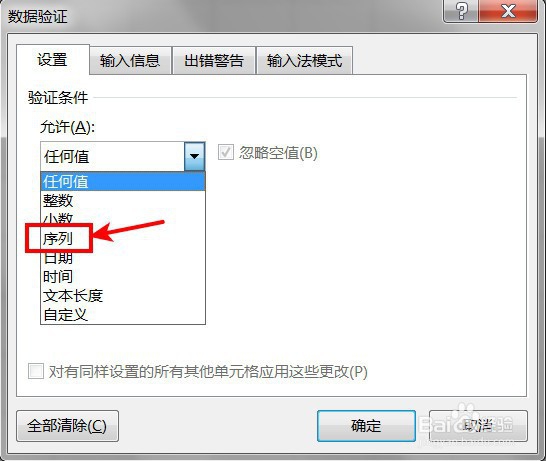
6、在来源处输入下拉框可选数据的内容,然后点击确定。
注意:数组中间用小写的逗号隔开。
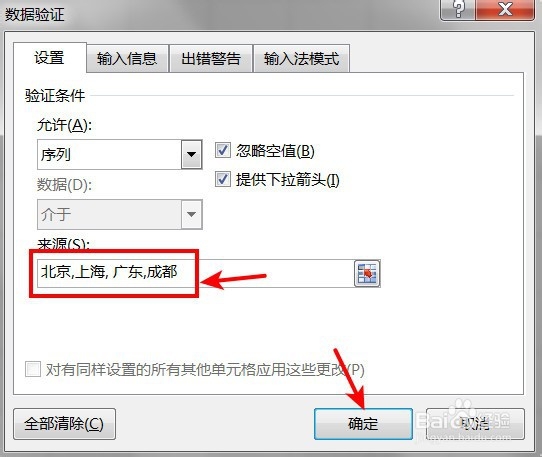
7、返回到单元格,就可以看到一个下拉框,点击下拉框,就可以选择数据了。

8、按住设置好的下拉框单元格,往下填充,还可以把其他单元格也设置成下拉框选项。
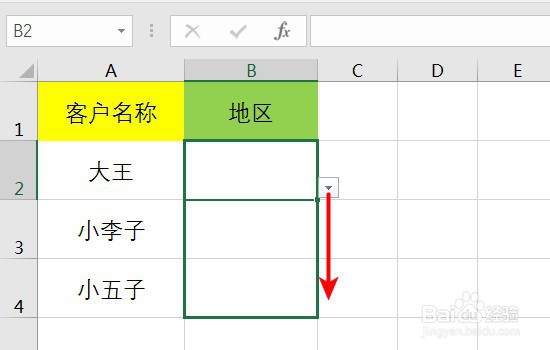
1、1、点击需要设置下拉框的单元格。
2、点页面上方的数据,再点数据验证,点数据验证。
3、允许框选序列,来源处输入下拉框内容,点确定。
4、返回单元格,下拉框可选数据有效性即设置成功。
5、按住设置好的单元格,往下填充其他单元格即可。
声明:本网站引用、摘录或转载内容仅供网站访问者交流或参考,不代表本站立场,如存在版权或非法内容,请联系站长删除,联系邮箱:site.kefu@qq.com。
阅读量:32
阅读量:75
阅读量:69
阅读量:36
阅读量:67